No início da semana passada, a Microsoft disponibilizou a versão 22581 do Windows 11 Insider para os participantes do programa. Diferentemente do procedimento comum de lançamento, essa compilação foi liberada tanto para os canais Dev quanto Beta. Essa ação proporciona aos usuários uma curta oportunidade de migrar do canal Dev do Windows 11 Insider para o canal Beta sem a necessidade de uma instalação limpa. Se o seu objetivo é deixar o canal Dev devido a erros ou desempenho insatisfatório, este guia explicará como realizar essa transição sem perder seus arquivos.
Transição do Windows 11 Dev para o Canal Beta sem Reinstalação (2022)
Atualizando para o Windows 11 Insider Preview Build 22581
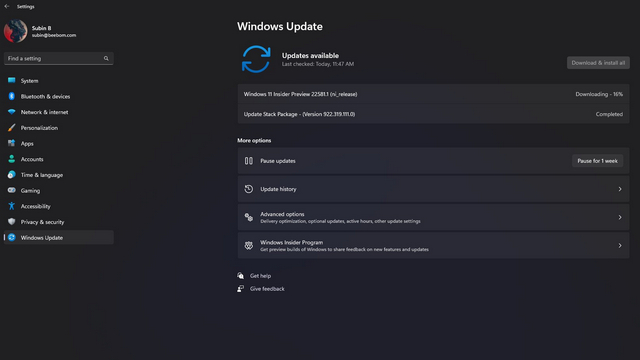
Como mencionado, a Microsoft está oferecendo um período limitado para que os usuários possam sair do canal Dev e ingressar no canal Beta. Inicialmente, certifique-se de que seu sistema está executando a versão 22581 do Windows 11 Insider Preview. Abra o aplicativo Configurações e navegue até a seção “Windows Update” para verificar se existem atualizações disponíveis e instalar a versão 22581. Após a atualização, consulte o próximo tópico para obter as instruções detalhadas sobre como migrar do canal de desenvolvimento do Windows 11 para o canal Beta.
Movendo do Canal de Desenvolvimento do Windows 11 Insider para o Canal Beta
1. Inicie o aplicativo Configurações utilizando o atalho de teclado “Win+I” e acesse a página “Windows Update” na barra lateral esquerda. Em seguida, clique em “Programa Windows Insider” para acessar as configurações dos canais Insider.

2. Na próxima tela, selecione “Escolher suas configurações de Insider” para modificar seu canal do Windows 11 Insider.
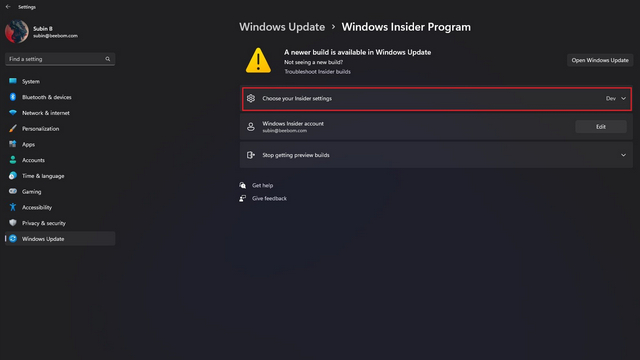
3. No menu suspenso que aparece, opte por “Canal Beta (Recomendado)” e finalize a ação. Agora, você está oficialmente no canal Beta do Windows 11 para Insiders. Você pode retornar à página de configurações do Programa Windows Insider para confirmar a mudança para o canal “Beta”. Não é necessário reiniciar o computador neste momento. Futuramente, você receberá as atualizações assim que novas versões forem liberadas no canal Beta.
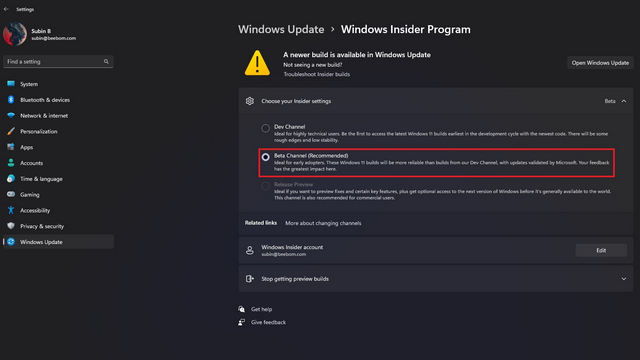
Perguntas Frequentes
P: Como posso sair do canal Dev do Windows 11?
Normalmente, sair do canal Dev do Windows 11 envolve a realização de uma instalação limpa. Contudo, a Microsoft está proporcionando um período breve para que você possa migrar para o canal Beta sem perder seus dados. Se você estiver acessando este guia após este período, consulte nosso material sobre como realizar uma instalação limpa do Windows 11.
P: A versão de desenvolvimento do Windows 11 é estável?
Como o nome sugere, a versão do Windows 11 Dev é destinada a desenvolvedores e usuários que desejam testar novidades em primeira mão. É comum encontrar instabilidades e erros no canal Dev do Windows 11 Insider. Se você busca uma experiência mais estável e, ainda assim, quer experimentar os próximos recursos do Windows 11 antecipadamente, é recomendado optar pelo canal de visualização de lançamento ou o canal Beta.
P: Qual a diferença entre os canais Dev e Beta no Windows 11?
O canal Dev do Windows 11 é voltado para a experimentação de recursos que podem ser implementados na versão estável do sistema. As compilações do canal Beta são consideravelmente mais estáveis do que as disponibilizadas no canal Dev.
Transição para os Canais Beta do Windows 11 para Maior Estabilidade
Este é o procedimento completo para ingressar no canal Beta do Windows 11. Se você havia evitado mudar de canal Insider devido ao tempo necessário para reconfigurar o sistema, agora é o momento ideal. Você pode se juntar ao canal Beta e testar novos recursos de forma mais gradual, sem a preocupação de perder seus arquivos. Aproveitando a oportunidade, caso você tenha instalado o Windows 11 em um computador que não atende aos requisitos oficiais, consulte nosso guia para remover a marca d’água “requisitos do sistema não atendidos”.